IPアドレスエラーの解決方法 詳細説明: IPアドレスエラーの解決方法。
サーバーがドメイン名を解決できない、サーバーが ping できないなど、IP アドレス エラーに関する問題が頻繁に発生します。これらの問題は IP アドレス エラーに関連している可能性があります。 PHP エディター Xinyi では、IP アドレス エラーの概要と、IP アドレス エラーの問題の解決方法について詳しく説明します。詳細については、この記事をお読みください。
多くの友人は、コンピューターを使用しているときに「IP アドレスが間違っているため、ネットワークに接続できません」というプロンプトに遭遇するでしょう。インターネットでチュートリアルを探すと、ルーターを介して正しい IP アドレスをクエリする方法が多くのチュートリアルで説明されています。再度入力するか、コンピュータの IP アドレス取得方法を「DHCP」に設定してください。この方法でも動作しますが、この記事では、より簡単な方法を説明します。
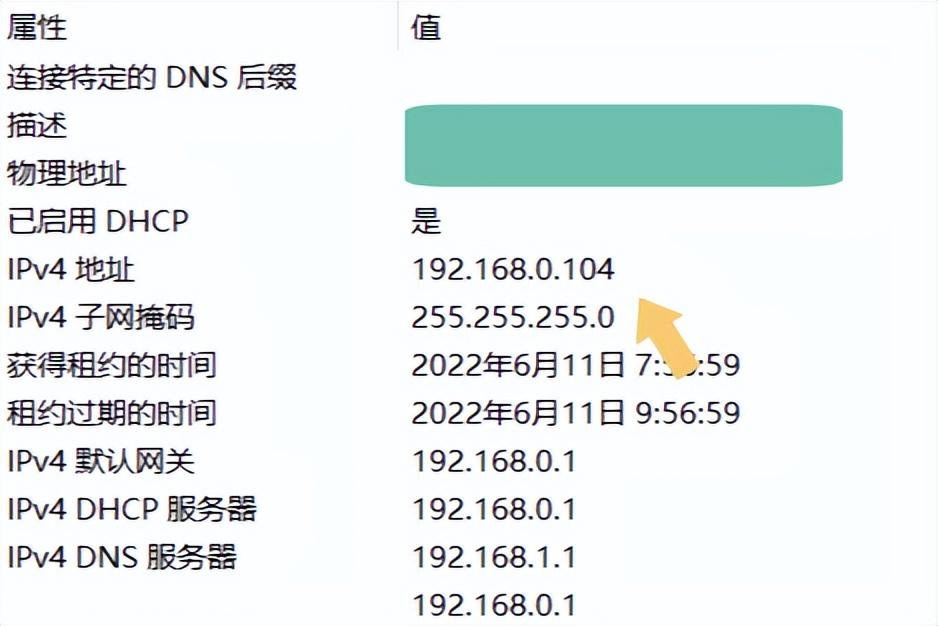
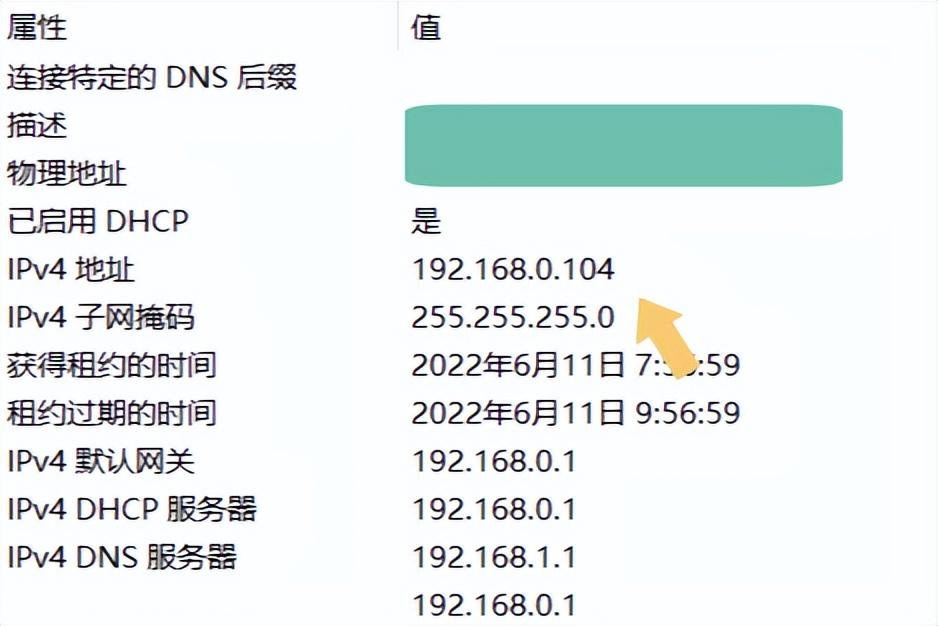
1. 設定
コンピューターの電源を入れ、コンピューターシステムのデスクトップに入り、キーボードの「Win+X」キーの組み合わせを押します。以下に示すように:
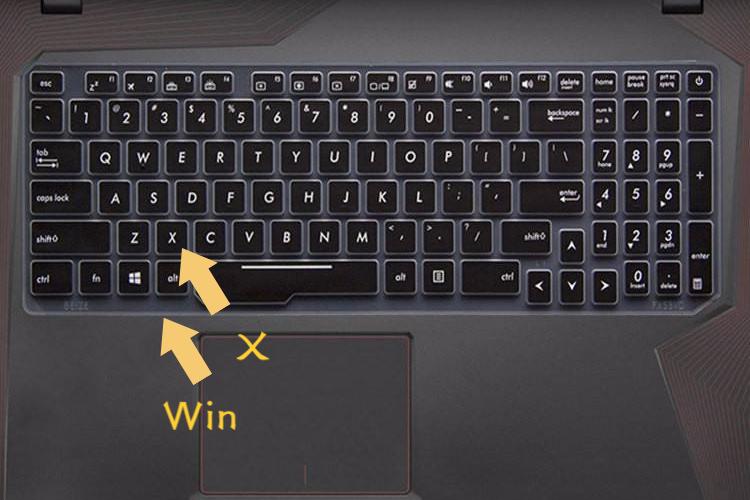
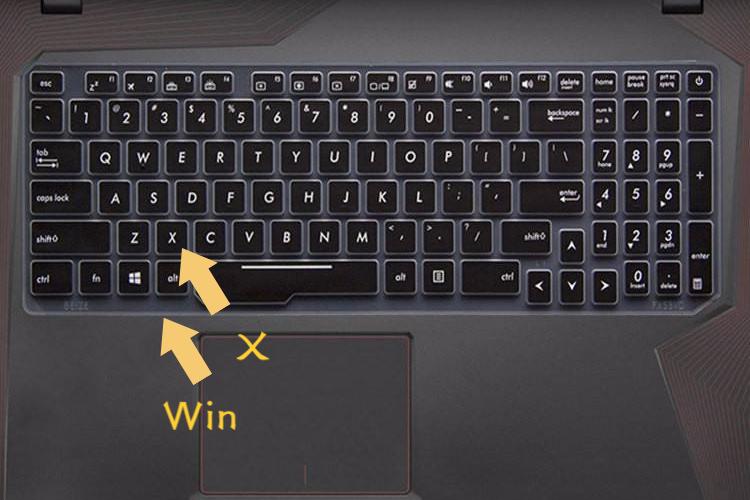
このキーの組み合わせを押すと、メニューがポップアップ表示され、「設定」オプションを見つけて開きます。以下に示すように:
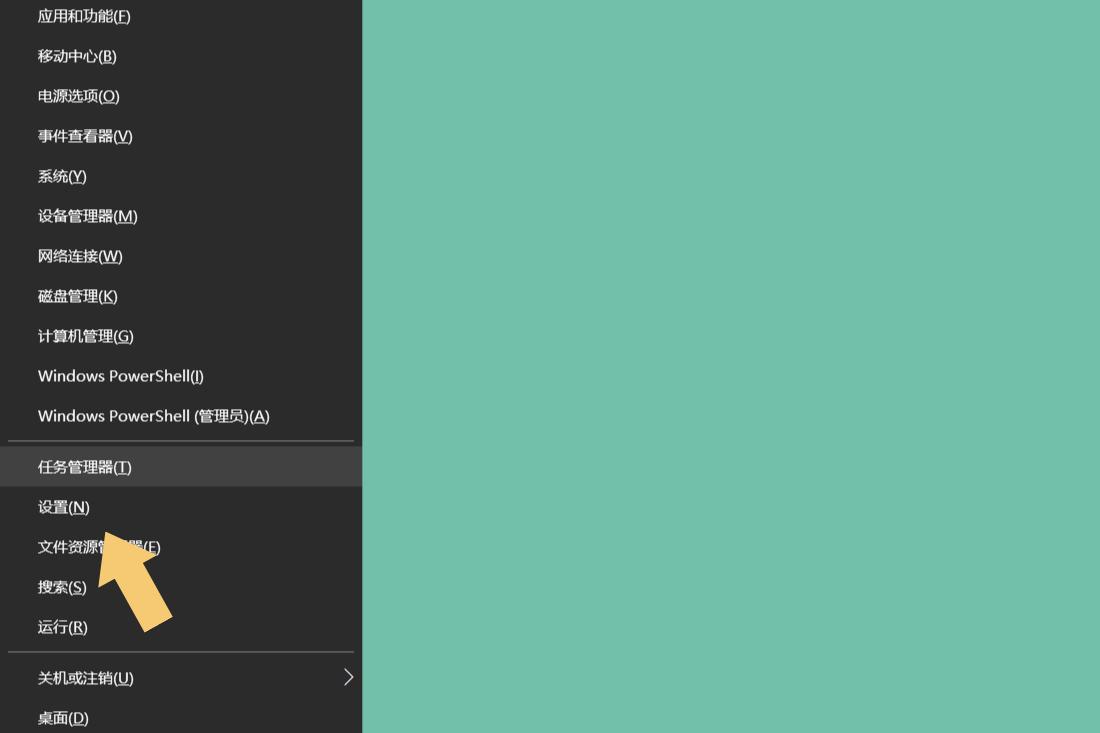
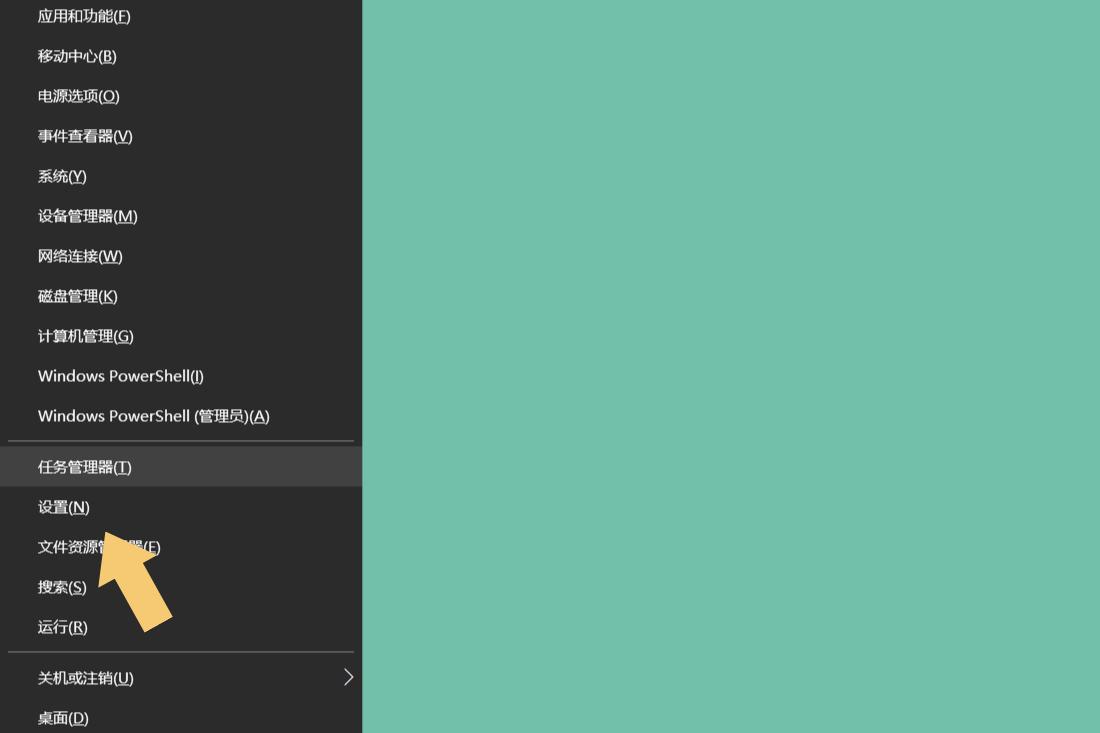
2. ネットワークとインターネット
「設定」オプションを入力した後、ポップアップインターフェイスで「ネットワークとインターネット」オプションを見つけます。以下に示すように:
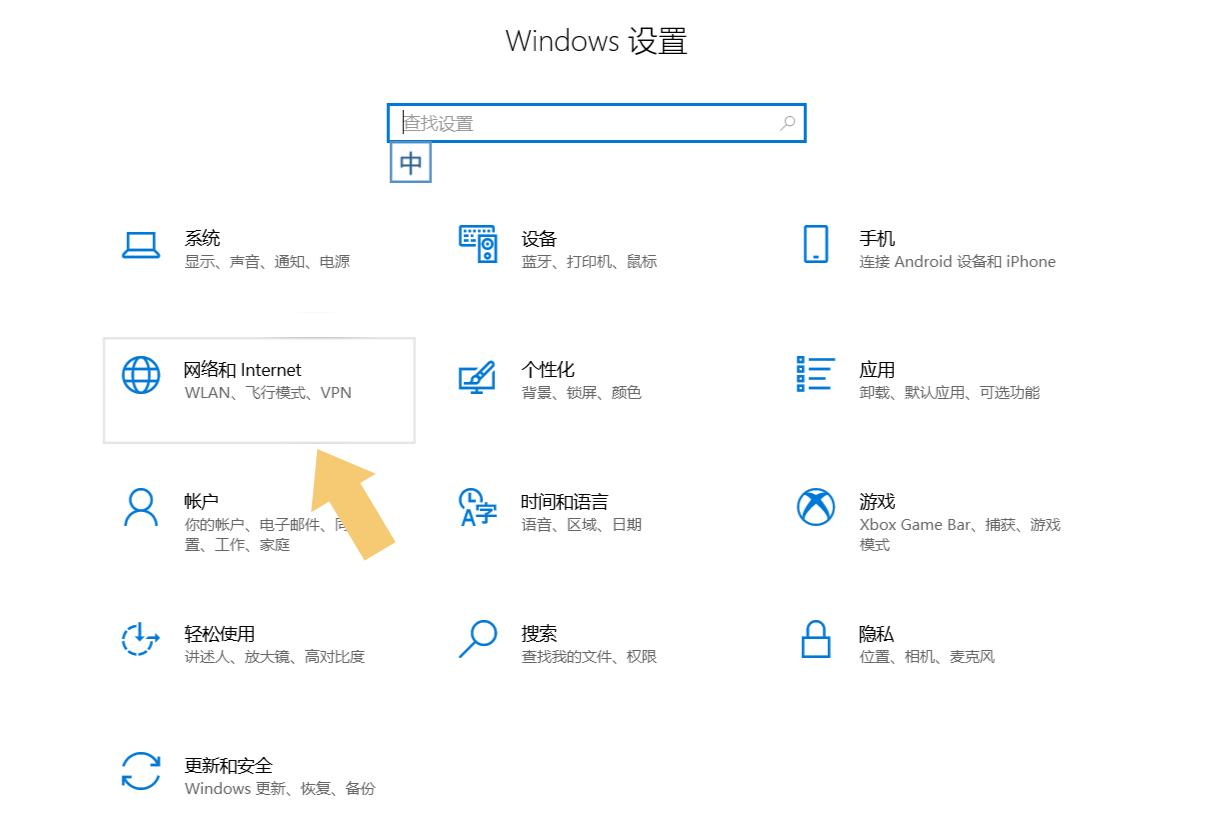
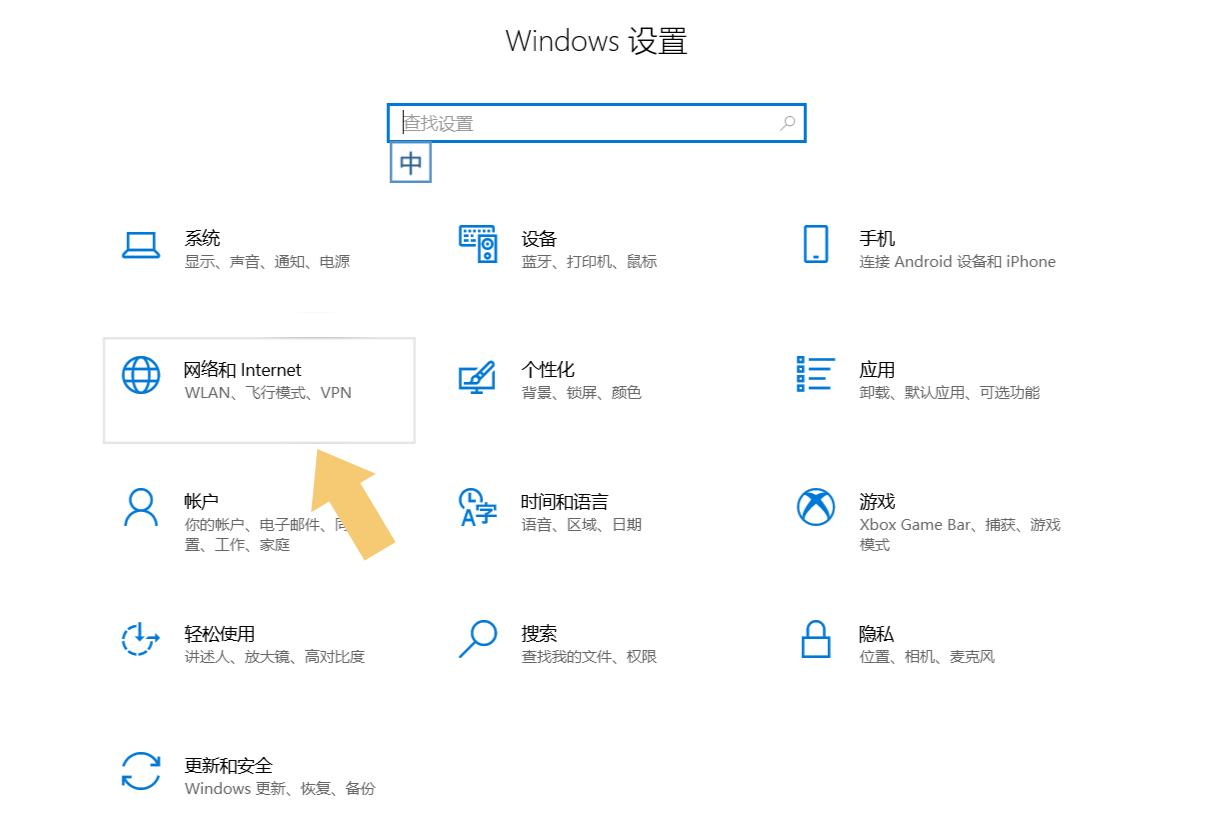
3. ネットワークのリセット
クリックして「ネットワークとインターネット」オプションを開き、ポップアップインターフェースの左側にある「ステータス」を見つけてクリックし、「ポップアップインターフェイスで「ネットワークリセット」を「設定」します。以下に示すように:
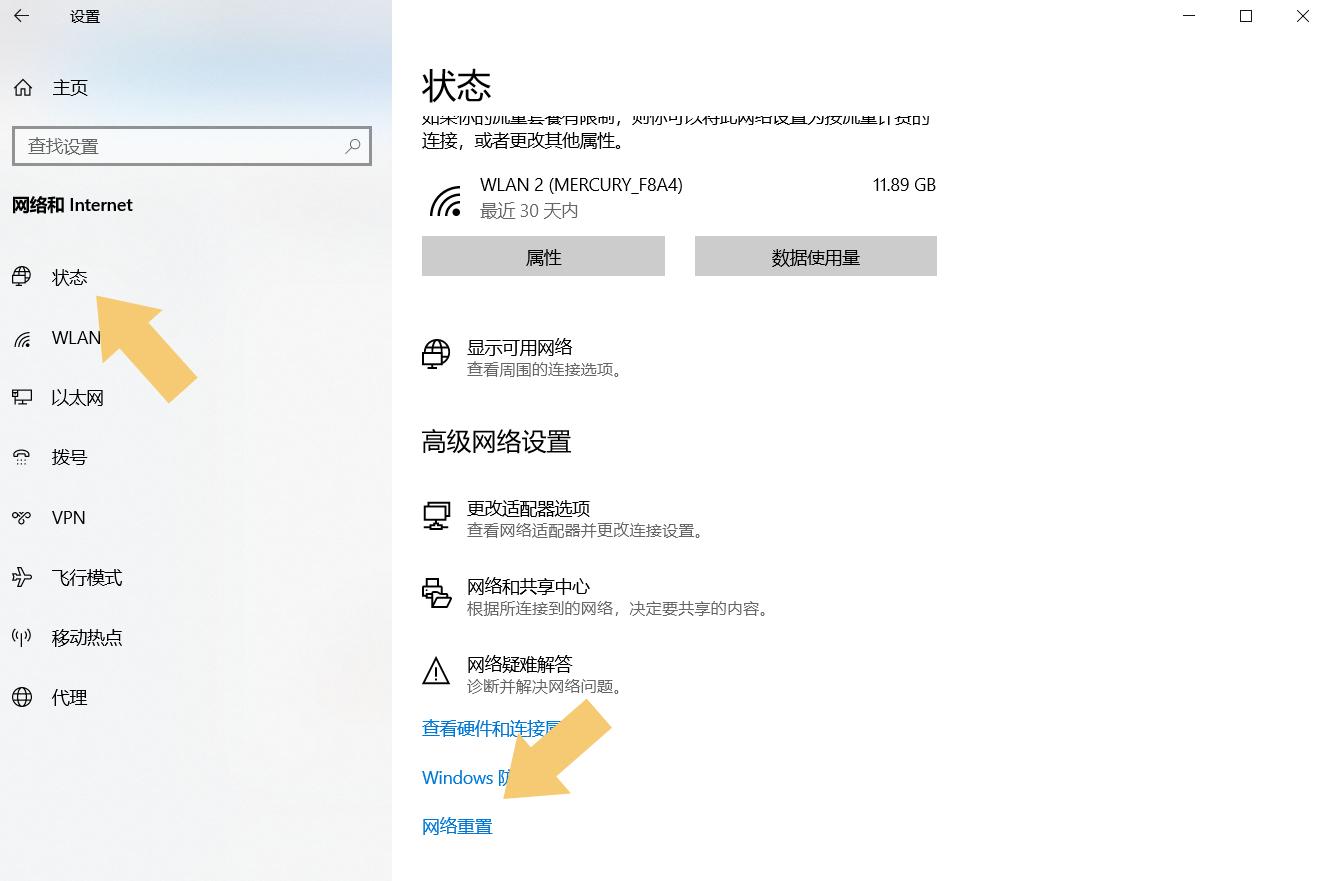
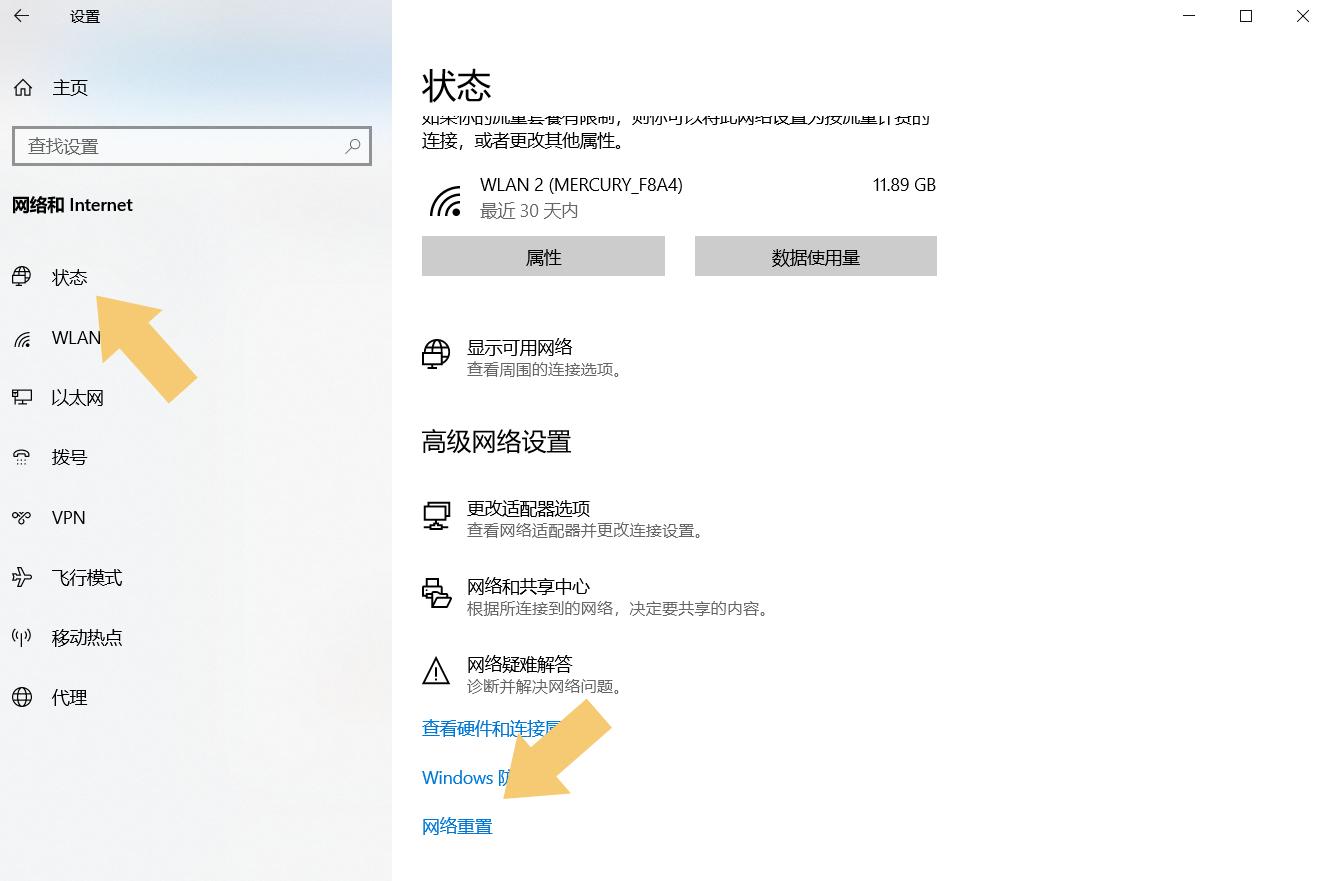
「ネットワークリセット」をクリックした後、ポップアップインターフェースで「今すぐリセット」オプションを選択します。以下に示すように:
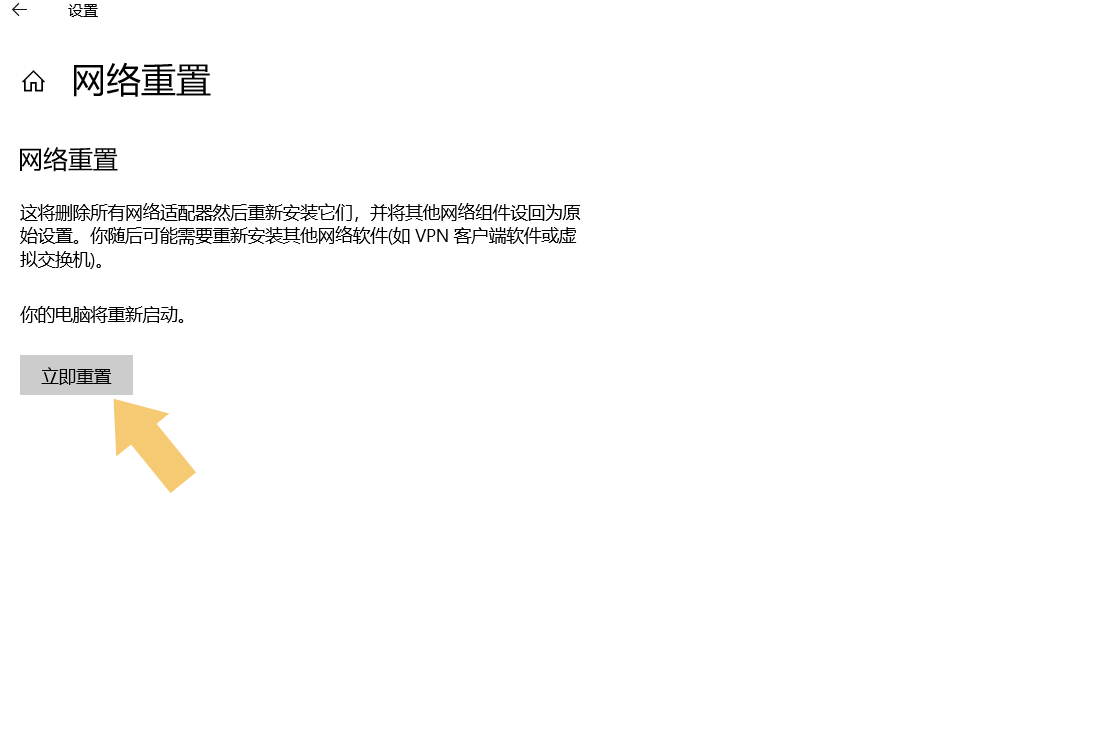
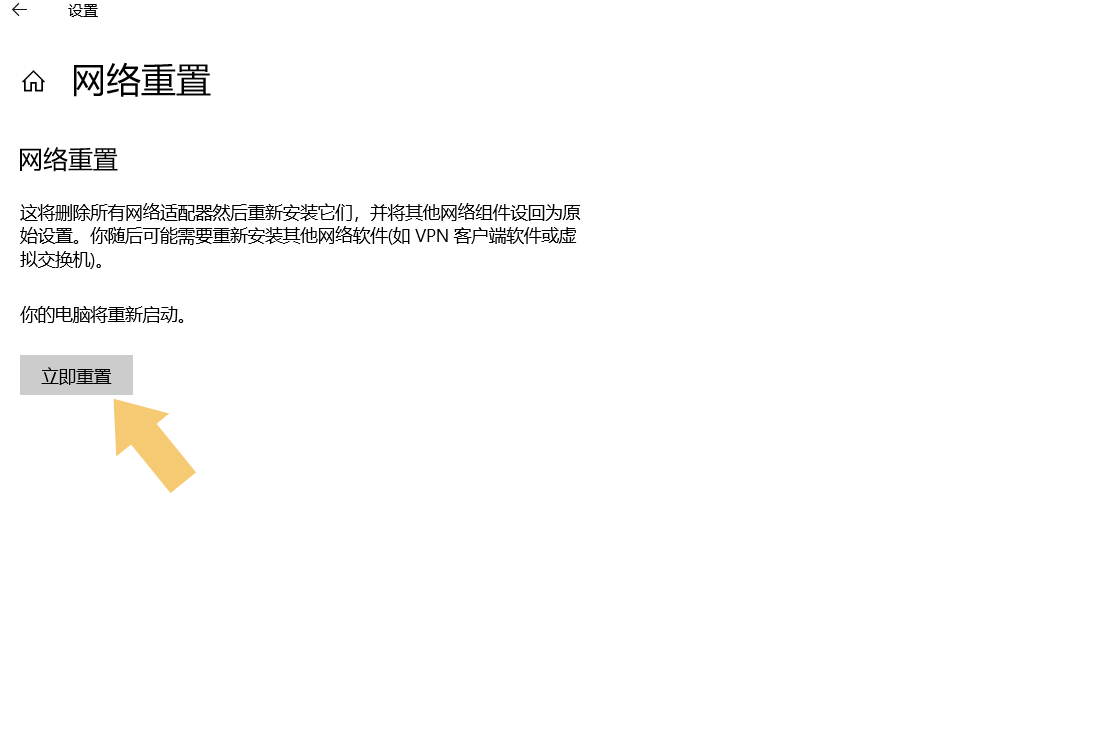
[今すぐリセット] オプションを選択すると、コンピューターは 5 分後に自動的に再起動され、IP 関連を含むネットワーク関連のドライバーとハードウェア デバイスが再構成されます。リセット後は、パソコンのIPアドレス取得方法が初期設定の「自動取得」になり、光モデムやルーターなどの上位ネットワーク機器が自動的にIPアドレスを割り当てるようになります。 IP アドレスをコンピュータに設定すると、IP アドレスが間違ってネットワークに接続できない問題が解決されます。
結論: 業界の多くの人々は問題を複雑にし、常に自分の視点から考えています。格言にあるように、「会う人にとっては難しいことではない」のです。問題がどこにあるのかを確認するには、簡単な変更とデバッグで IP アドレスを直接修正できますが、ほとんどの一般ユーザーは、インターネット上の方法に従ってデバッグすれば、IP アドレスが何であるかさえ知りません。技術が成熟し続けるにつれて、家庭用光モデムやルーターなどのネットワーク環境で使用されるほとんどの機器は、デフォルトで DHCP 機能をオンにするようになりました。これは、問題の原因が、DHCP の誤った設定であることを意味します。この記事で説明する方法でコンピュータの IP アドレスを復元でき、同様の問題の 90% 以上が解決できます。この方法は比較的簡単ですが、知っておくべき点が 1 つあります。 Windows 10 シリーズのシステムに適用されます。
それでは、この記事を読んでインスピレーションを得ていただければ幸いです。「IPアドレスエラーを解決する方法」「詳細説明:IPアドレスエラーを解決する方法」の記事をよく読んでください。私は自分自身に満足しています。役に立った場合は、「いいね!」をすることを忘れないでください。プレゼントされたバラは香りが残ります!
以上がIPアドレスエラーの解決方法 詳細説明: IPアドレスエラーの解決方法。の詳細内容です。詳細については、PHP 中国語 Web サイトの他の関連記事を参照してください。

ホットAIツール

Undresser.AI Undress
リアルなヌード写真を作成する AI 搭載アプリ

AI Clothes Remover
写真から衣服を削除するオンライン AI ツール。

Undress AI Tool
脱衣画像を無料で

Clothoff.io
AI衣類リムーバー

AI Hentai Generator
AIヘンタイを無料で生成します。

人気の記事

ホットツール

メモ帳++7.3.1
使いやすく無料のコードエディター

SublimeText3 中国語版
中国語版、とても使いやすい

ゼンドスタジオ 13.0.1
強力な PHP 統合開発環境

ドリームウィーバー CS6
ビジュアル Web 開発ツール

SublimeText3 Mac版
神レベルのコード編集ソフト(SublimeText3)

ホットトピック
 7451
7451
 15
15
 1374
1374
 52
52
 77
77
 11
11
 14
14
 9
9
 パーティションツールdiskgeniusを使用してCドライブを拡張するための具体的な手順
May 08, 2024 pm 08:04 PM
パーティションツールdiskgeniusを使用してCドライブを拡張するための具体的な手順
May 08, 2024 pm 08:04 PM
図に示すように、まず [DiskGenius] ツールをコンピュータにダウンロードしてインストールし、次にツールを開き、上部の [ファイル メニュー] をクリックし、次に [システムを再起動して DiskGenius ソフトウェアを実行] をクリックします。次に、図に示すように、ポップアップ プロンプト ボックスで [OK] をクリックします。その後、コンピュータが再起動し、Diskgen ハードディスク パーティション インターフェイスに入ります。この時点で、C ドライブを拡張したい場合は、論理パーティションの隣の D ドライブを右クリックし、[調整] をクリックするだけです。図に示すように、ポップアップ メニューの [パーティション サイズ] を選択します。次に、次の図に示すように、D ドライブのパーティションのサイズを調整する必要があります。たとえば、D ドライブの現在の容量は 14.99GB です。このとき、D ドライブのインストールを調整できます。たとえば、C ドライブに 1.03GB を割り当てたい場合は、C ドライブに 1.03GB を割り当てるだけです。
 コンピュータの組み立てとシステムのインストールに関するチュートリアルですか?コンピューターを組み立てるときにwin11システムをインストールするにはどうすればよいですか?
Apr 27, 2024 pm 03:38 PM
コンピュータの組み立てとシステムのインストールに関するチュートリアルですか?コンピューターを組み立てるときにwin11システムをインストールするにはどうすればよいですか?
Apr 27, 2024 pm 03:38 PM
コンピュータの組み立てとシステムのインストールに関するチュートリアルですか?現在、コンピュータを組み立てるためのシステムのインストールは非常に簡単で便利で、必要なのは CD のみです。まず BIOS 設定を入力し、最初に CD-ROM ドライブで起動するようにコンピュータを設定してから、コンピュータを再起動してシステム CD を CD-ROM ドライブにロードします。 CD は自動的にインストール状態になります。この時点では、手動でパーティションを再分割するだけで、残りは自動的に完了します。コンピューターを組み立てるときにwin11システムをインストールするにはどうすればよいですか? 1. まず、インストールする前に、このサイトから win11 イメージ ファイルをダウンロードする必要があります。 2. win11 イメージ ファイルは、安定したインストールとスムーズな動作を保証するために、多数の専門的なテストを受けています。 3. ダウンロードが完了したら、ダウンロード パスにあるフォルダーをロードし、そのフォルダー内で「windowssetup」プロセスを実行します。
 win11 24h2 でネットワーク インストール システムをスキップするにはどうすればよいですか? win11 24h2 の最新バージョンでは、オンライン インストール チュートリアルがスキップされます
May 03, 2024 pm 09:13 PM
win11 24h2 でネットワーク インストール システムをスキップするにはどうすればよいですか? win11 24h2 の最新バージョンでは、オンライン インストール チュートリアルがスキップされます
May 03, 2024 pm 09:13 PM
24h2 バージョンは、Microsoft がリリースした最新のオペレーティング システムです。多くのユーザーがインターネット上でパッケージをダウンロードしているのを見たことがあると思います。では、win1124h2 はどのようにしてインターネット インストール システムをスキップできるのでしょうか。このサイトでは、インターネット インストール チュートリアルをスキップして、win1124h2 の最新バージョンをユーザーに注意深く紹介します。最新バージョンの win1124h2 では、オンライン インストール チュートリアルがスキップされます。 方法 1: レジストリを変更してスキップします。 1. Shift+F10 キーを押して cmd コマンド プロンプト ウィンドウを表示し、コマンド regedit を入力して Enter キーを押します。レジストリエディタ。 24h2 バージョンの操作に慣れていない場合は、以下の 23h2 バージョンをクリックして再インストールしてください。 Win1123H22263
 パソコンのファンが突然大きな音を立てて画面が真っ暗になってしまいます。
Apr 18, 2024 pm 07:10 PM
パソコンのファンが突然大きな音を立てて画面が真っ暗になってしまいます。
Apr 18, 2024 pm 07:10 PM
起動時にラップトップの画面が真っ暗になり、ファンがビープ音を鳴らし続けるのはなぜですか? 1. コンピューターの起動時に画面が真っ黒になってもファンが回転する場合、通常はモニターのケーブルとメモリなどの間の接触不良が原因です。コンピュータを分解して各コンポーネントを確認し、ほこりを取り除いて再取り付けします。 2. 電源の問題: バッテリーが消耗しているか、電源アダプターが故障しているため、コンピューターが起動できなくなる可能性があります。電源アダプターまたは充電式バッテリーを交換して、コンピューターが正常に起動できるかどうかを確認してください。ハードウェア障害: コンピュータのハードウェア デバイスに問題がある場合、正しく起動しない可能性があります。 3. この障害は、ハードディスクの問題、またはコンピュータの放熱性が低いことが原因である可能性があります。 4. コンピュータの電源を入れた後、ファンがビープ音を鳴らし続けますが、モニタ画面が真っ暗で応答しません。コンピュータの電源を入れたときのブザー音に基づいて、問題の内容を判断します。長いビープ音は、グラフィックス カードが正しく接続されていないことを示します。最初のチェック
 Apple ID パスワードを忘れた場合はどうすればよいですか? 詳細説明: Apple 携帯電話のパスワードをリセットする方法
Mar 29, 2024 am 10:46 AM
Apple ID パスワードを忘れた場合はどうすればよいですか? 詳細説明: Apple 携帯電話のパスワードをリセットする方法
Mar 29, 2024 am 10:46 AM
Apple ID パスワードを忘れた場合はどうすればよいですか?情報化時代の発展に伴い、人々は多くの個人アカウントをオンラインに登録し、各アカウントに対応するパスワードの数も増加しており、非常に混乱しやすくなっています。最近、友人が Apple ID のパスワードを忘れてしまい、そのパスワードを取得する方法がわかりません。以下では、Zhao Wenting が Apple ID のパスワードを取得する方法を説明します。ツール/材料 システムバージョン: iOS15.6 ブランドモデル: iphone11 方法/ステップ: 方法 1: ID パスワードをリセット 1. iPhone は正常に使用できますが、ログインしている AppleID のパスワードを忘れた場合は、ログインするだけで済みます。 to appleid ログインページで[ログアウト]をクリックし、[パスワードを忘れた場合]をクリックし、iPhoneのロック画面のパスワードを入力してiPhoneをリセットします
 中国語版 navicat の設定方法
Apr 06, 2024 am 08:15 AM
中国語版 navicat の設定方法
Apr 06, 2024 am 08:15 AM
はい、次の手順に従ってください: Navicat の中国語版をダウンロードしてインストールします。 Navicat を実行し、[ツール] > [設定] を選択します。 [環境設定] ダイアログ ボックスで、[外観] タブを選択します。 [言語] ドロップダウン リストで、簡体字中国語または繁体字中国語を選択します。 「OK」をクリックして設定を保存し、Navicat を再起動します。
 Apex コンピューターをプレイするのに適切な温度は何度ですか?
May 06, 2024 am 09:31 AM
Apex コンピューターをプレイするのに適切な温度は何度ですか?
May 06, 2024 am 09:31 AM
Apex コンピューターをプレイするのに適切な温度は何度ですか? 80度くらいが適当です。大規模なゲームを実行したり、高解像度のビデオを再生したりする場合、一般に、高負荷時に温度が 90 ℃を超えないことが正常であると考えられます。グラフィックス カードは一般に、コンピュータ ハードウェアの中で最も熱を発生するハードウェアです。一般に、グラフィックス カードの温度は、外部温度により約 30℃ ~ 80℃ になるのが正常です。夏場は50℃~85℃の範囲で使用してください。大規模な3Dゲームや高解像度のビデオを長時間再生する場合、この温度範囲は寿命に影響を与える可能性があります。コンピューターのハードウェアの温度がどんなに高くても、放熱を強化し、コンピューターの埃を取り除くことを考慮する必要があります。方法/ステップバイステップの読み取り: 1. 有線または無線を使用します。
 コンピュータを自動的に再起動する設定
Apr 26, 2024 pm 06:10 PM
コンピュータを自動的に再起動する設定
Apr 26, 2024 pm 06:10 PM
コンピュータを自動的に再起動するように設定する方法 1. コンピュータのデスクトップでコンピュータを見つけて、マウスを右クリックします。ポップアップ ウィンドウでプロパティを見つけてクリックします。システムプロパティを入力した後、選択します。 2. タスク スケジューラで自動起動を設定できます。このコンピュータを右クリックし、[管理] を選択して、このページに入ります。 [システム ツール] を展開し、[タスク スケジューラ] をクリックして、右側の [基本タスクの作成] をクリックします。 3. 電話がかかってきたときにコンピュータが自動的に再起動するように設定する方法。 まず、コンピュータを再起動し、マウスの左ボタンで [再起動] をクリックします。 XP システムがテストに使用されたため、起動時間は非常に短く、起動中に DEL を押したままにして BIOS インターフェイスに入ります。 BIOS インターフェイスを次の図に示します。これはメインの BIOS インターフェイスです。停電後にコンピュータを自動的に起動するように設定する方法 まず、再起動します。




